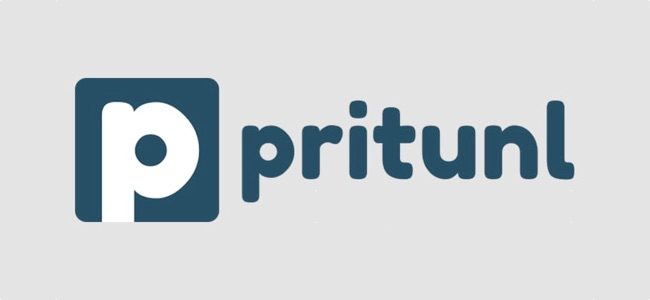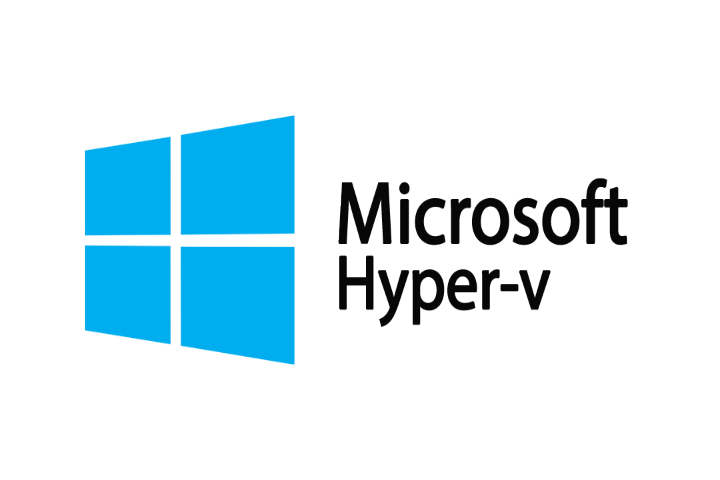Printunl es un software Opensource basado en OpenVPN, el cual permite gestionar infraestructura VPN de forma sencilla, escalable y segura casi de forma instantánea. Utilizando Pritunl como VPN podrás acceder a tu red privada como si estuvieras físicamente en tu empresa.
Con el auge del teletrabajo, muchas empresas tienen la necesidad de poderse conectar a su red privada desde cualquier parte del mundo. Muchas son las opciones que existen, hoy os voy a hablar de una en concreto que cada vez va ganando más peso en el sector. Utilizando pritunl como vpn nos daremos cuenta de la simplicidad de manejar este tipo de entornos.
Virtualice sus redes privadas en centros de datos y proporcione acceso remoto simple en minutos.
https://pritunl.com/
Tal y como se describe en su web, Pritunl es una herramienta Opensource que nos permite el despliegue de infraestructura para gestionar nuestras redes privadas virtuales de una forma rápida, segura y eficiente. Está basada en OpenVPN y también utiliza conexiones con el protocolo IPSec para conectar links site-to-site. Además, tiene la capacidad de integrarse de forma muy dinámica con las plataformas Cloud más utilizadas de hoy en día, brindando una experiencia de cloud hibrida totalmente completa.
En esta entrada vamos a montar la configuración más básica habilitada en la versión gratuita. Para ello tendremos un servidor de base de datos y un cliente, también podemos tenerlo todo en el mismo servidor.
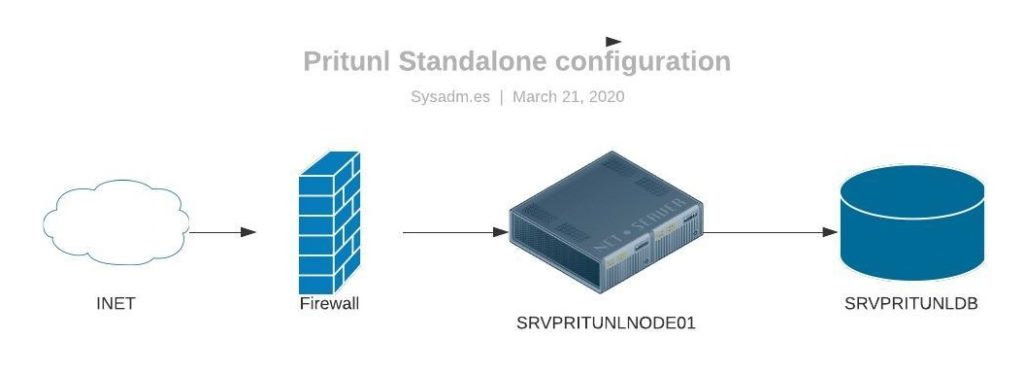
En mi caso voy a utilizar Debian 9 como sistema operativo base. Instalación de los paquetes en la base de datos:
sudo tee /etc/apt/sources.list.d/mongodb-org-4.2.list << EOF
deb http://repo.mongodb.org/apt/debian stretch/mongodb-org/4.2 main
EOF
sudo apt-get install dirmngr
sudo apt-key adv --keyserver hkp://keyserver.ubuntu.com --recv E162F504A20CDF15827F718D4B7C549A058F8B6B
sudo apt-get update
sudo apt-get install mongodb-server
sudo systemctl start mongodb
sudo systemctl enable mongodbInstalación de los paquetes en el nodo
sudo tee /etc/apt/sources.list.d/pritunl.list << EOF
deb http://repo.pritunl.com/stable/apt stretch main
EOF
sudo apt-get install dirmngr
sudo apt-key adv --keyserver hkp://keyserver.ubuntu.com --recv 7568D9BB55FF9E5287D586017AE645C0CF8E292A
sudo apt-get update
sudo apt-get install pritunl
sudo systemctl start pritunl
sudo systemctl enable pritunlEjecutamos los siguientes comandos en los dos servidores para aumentar el máximo número de ficheros abiertos en los servidores, esto nos evitará problemas de conexión hacia el servidor cunado tenga una alta carga.
sudo sh -c 'echo "* hard nofile 64000" >> /etc/security/limits.conf'
sudo sh -c 'echo "* soft nofile 64000" >> /etc/security/limits.conf'
sudo sh -c 'echo "root hard nofile 64000" >> /etc/security/limits.conf'
sudo sh -c 'echo "root soft nofile 64000" >> /etc/security/limits.conf'Con esto la instalación ya estaría finalizada. Empezamos con la preconfiguración inicial.
En su versión gratuita Pritunl nos permite mantener una conexión ilimitada de usuarios y dispositivos contra nuestra única instancia.
https://pritunl.com/
El primer paso es permitir conexiones a nuestra base de datos mogodb, para ello crearemos un nuevo usuario, accediendo con el comando mongo a la shell, primero crearemos el usuario root y luego el de pritunl
use admin
db.createUser({user: "root", pwd: "Strongpassword", roles:["root"]})Nos dirigimos a la ruta /etc/mongod.conf para descomentar y añadir las siguientes líneas al fichero y reiniciamos el servicio de mongodb.
auth = true
bind_ip = 127.0.0.1, 192.168.1.61
port = 27017Accedemos a la base de datos como usuario root para crear nuestra base de datos de pritunl, mediante el comando mongo -u root -p –authenticationDatabase «admin»
use pritunl
db.createUser({
user: "pritunladmin",
pwd: "Strongpassword",
roles: [
{ role: "userAdmin", db: "pritunl" },
{ role: "dbAdmin", db: "pritunl" },
{ role: "readWrite", db: "pritunl" }
]
});Ahora conectaremos contra la base de datos desde el nodo01, para ello tendremos que generar una clave mediante el siguiente comando:
sudo pritunl setup-keyAccedemos a través de un navegador por https al nodo01 y pasaremos a configurar la base de datos junto con la clave creada anteriormente, en mi caso el string de conexión a mongodb es el siguiente:
mongodb://pritunladmin:[email protected]:27017/pritunlEl programa nos solicitará generar un usuario y contraseña inicial mediante el comando sudo pritunl default-password
Ya tenemos completamente instalado y preconfigurado Pritunl, os dejo más información en su página web.
En el próximo capítulo realizaremos una configuración básica para acceder a nuestra red local con cuatro simples clicks de ratón.
¡Hasta la próxima!